Baidu Netdisk で転送されたファイルを表示する方法 Baidu Netdisk で転送されたファイルを表示する方法
Baidu Netdisk の転送機能は、実際にファイルを自分の Baidu Netdisk に保存します。相手が共有をキャンセルしても、転送されたファイルは影響を受けません。では、Baidu Netdisk は転送されたファイルをどのように閲覧するのでしょうか。このサイトでは、Baidu Netdisk から転送されたファイルを表示する方法をユーザーに詳しく紹介します。 Baidu Netdisk から転送されたファイルを表示するにはどうすればよいですか? 1. モバイル バージョン 1. Baidu Netdisk を開き、パーソナル センターをクリックしてパーソナル センター ページに入り、マイ ファイルをクリックします。 2. すべての転送記録は、[マイ ファイル] ページで確認できます。 3. 複数のファイルがある場合は、右上隅の […] をクリックしてすべての転送記録を表示します。
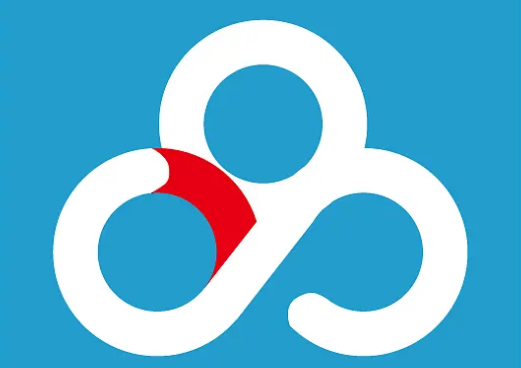
- Baidu Skydisk クライアントを開き、Skydisk インターフェースの左側にある My Files を見つけます。をクリックしてください。
- 複数のアカウントの場合、またはめったに使用されないファイルを転送する必要がある場合、[...] をクリックして、対応するファイルをフィルタリングして除外できます。
- 同じファイルを複数のアカウントに転送するには、[マイ ファイル] で対応するフォルダーを見つけ、[…] をクリックし、右上隅にあるクリック […]。
- 複数のアカウントで同じファイルを転送する場合、[マイ ファイル]で転送する必要のあるフォルダーを直接見つけることができます。
以上がBaidu Netdisk で転送されたファイルを表示する方法 Baidu Netdisk で転送されたファイルを表示する方法の詳細内容です。詳細については、PHP 中国語 Web サイトの他の関連記事を参照してください。

ホットAIツール

Undress AI Tool
脱衣画像を無料で

Undresser.AI Undress
リアルなヌード写真を作成する AI 搭載アプリ

AI Clothes Remover
写真から衣服を削除するオンライン AI ツール。

Clothoff.io
AI衣類リムーバー

Video Face Swap
完全無料の AI 顔交換ツールを使用して、あらゆるビデオの顔を簡単に交換できます。

人気の記事

ホットツール

メモ帳++7.3.1
使いやすく無料のコードエディター

SublimeText3 中国語版
中国語版、とても使いやすい

ゼンドスタジオ 13.0.1
強力な PHP 統合開発環境

ドリームウィーバー CS6
ビジュアル Web 開発ツール

SublimeText3 Mac版
神レベルのコード編集ソフト(SublimeText3)
 Photoshopを無料で入手する方法
Jul 12, 2025 am 12:34 AM
Photoshopを無料で入手する方法
Jul 12, 2025 am 12:34 AM
Adobe Photoshopには永続的な無料版はありませんが、次の方法で法的に使用できます。1。公式Webサイトは7日間の無料試用版、完全な機能を提供しますが、自動更新が必要です。 2。基本的な編集機能をサポートするブラウザ(ベータ)に基づいた簡素化されたバージョンを使用します。 3。学生または教師は、学校教育計画を通じてフル機能のバージョンを入手できます。 4.毎日のニーズを満たすために、GIMP、Photopea、Krita、Canva Pixlrなどの代替ソフトウェアを検討してください。上記の方法は、異なるユーザーのニーズを満たし、法的および準拠した使用を確保することができます。
 AutoCAD 3Dモデリングチュートリアル
Jul 10, 2025 pm 12:20 PM
AutoCAD 3Dモデリングチュートリアル
Jul 10, 2025 pm 12:20 PM
AutoCAD3Dモデリングに関与し始めたばかりの友人は、次の手順から始めることができます。1。基本的なジオメトリ(キューブ、シリンダー、球体など)から練習を開始し、ボックス、シリンダー、球体、その他のコマンドを使用して簡単なモデルを構築し、複雑な構造に組み合わせます。 2。マスターブール操作(ユニオンマージ、減少、交差交差点)を作成して、穴または複合構造を備えた固体モデルを作成します。 3.ビューと座標系(UCS)の設定に注意し、ビュー角を切り替えて構造を理解し、UCを調整して正しい動作方向を確保します。 4.モデリングを完了した後、STL、STEP、またはIGES形式にエクスポートして、簡単に印刷または共有し、セクションプレーンを使用できます。
 Photoshopで画像をワープする方法
Jul 10, 2025 am 11:49 AM
Photoshopで画像をワープする方法
Jul 10, 2025 am 11:49 AM
Photoshopで写真を歪める鍵は、3つの一般的な方法をマスターすることです。まず、「ワープ」関数を使用して、画像形状を自由に調整します。 Ctrl Tを押して変換ボックスを呼び出し、「変形」を選択し、画像上のポイントをドラッグして曲げと伸びを選択します。第二に、「液化」関数を使用してローカル変形を実行し、レイヤーを選択して「液化」ウィンドウを入力し、「フォワード変形ツール」を使用してターゲット領域をブラッシングします。これは、顔のスリミングまたは調整の詳細に適しています。第三に、「ねじれ」または「パースペクティブ変形」を使用して、画像を空間角に適合させ、変換ボックスを呼び出してコーナーマッチング画面をドラッグした後、対応するモードを選択します。これらの方法は、さまざまなシナリオに適しており、実際のニーズに応じて柔軟に適用する必要があります。
 Photoshopでキャンバスを回転させる方法
Jul 12, 2025 am 12:41 AM
Photoshopでキャンバスを回転させる方法
Jul 12, 2025 am 12:41 AM
Photoshopでキャンバスを回転させることは、画像コンテンツに影響を与えません。ナビゲーターパネルまたはショートカットキーを介して実現できます。 1.ナビゲーターパネルを使用します。パネルを開いた後、プレビューボックスの端にマウスをドラッグして、キャンバスをリアルタイムで回転させます。 2。ショートカットキーを使用します:Rキーを押して回転ビューツールをアクティブにし、マウスをドラッグして回転させます。 Shift Rは、一時的に元のツールに戻すことができます。 3。角度をリセットします。右上隅の「x」アイコンをクリックするか、左マウスボタンをダブルクリックしてデフォルトの方向を復元します。 「回転する画像」関数を区別して、誤動作を避けることに注意してください。
 Adobe Acrobat ProでBates番号付けを使用する方法は?
Jul 13, 2025 am 01:19 AM
Adobe Acrobat ProでBates番号付けを使用する方法は?
Jul 13, 2025 am 01:19 AM
Bates Numberingは、ファイルを一意に識別するために法的文書で使用される番号付けシステムです。 Adobe AcrobatProは、次の手順を通じて追加できます。1。ツール内の「Bates番号付け」機能をオンにします。 2.開始番号、形式、場所、スタイルを設定します。 3.確認後に自動的に適用します。複数のファイルを最初に統合し、次に統合することができ、重複を避けることができます。メモには、コンテンツ領域を回避するために番号付け位置を調整し、アプリケーションの前に効果をプレビューし、元のファイルをバックアップし、分割する前に完全なバージョンを保存します。
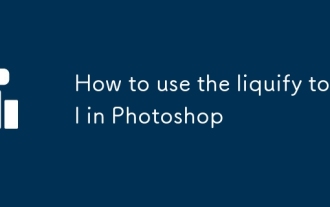 PhotoshopでLiquifyツールを使用する方法
Jul 10, 2025 pm 12:20 PM
PhotoshopでLiquifyツールを使用する方法
Jul 10, 2025 pm 12:20 PM
Photoshop液化ツールの重要なテクニックを習得すると、写真編集効果が改善されます。 1.液化ツールを開く方法は、「フィルター」>「液化」をクリックするか、ショートカットキーシフトCtrl X(Windows)またはShiftコマンドX(MAC)を使用することです。 2。コア設定には、ブラシのサイズ、密度、圧力が含まれます。自然な遷移を達成するために、ブラシをわずかに大きくし、圧力を約50%に設定することをお勧めします。 3.一般的な用途には、顔のスリミング、目と口の形の調整、肌の滑らかなものが含まれます。操作するときは、小さなブラシを使用して優しく処理し、プレビューの詳細を拡大する必要があります。 4。エラーを回避する方法には、過度の変形の回避、再構築ツールの適切な使用、事前にレイヤーのコピー、液化は他のツールで使用する全能ではないことを認識することが含まれます。液化ツールの合理的な使用ができます
 Photoshopの好みをリセットする方法
Jul 11, 2025 am 01:01 AM
Photoshopの好みをリセットする方法
Jul 11, 2025 am 01:01 AM
Photoshopの好みをリセットするには、2つの方法があります。 1。ショートカットキー方法:WindowsのCtrl Alt ShiftまたはCommand Options Shift Shift ShiptのMacの組み合わせをスタートアップで押します。プロンプトがポップアップしたら、[はい]をクリックして設定フォルダーを削除し、リセットを完了します。 2。手動削除方法:Photoshopを閉じた後、優先ファイルパスを見つけて、Adobe Photoshop [バージョン番号] prefs.pspファイルを削除または変更します。再起動後、新しいデフォルト設定ファイルが自動的に生成されます。リセットは、インターフェイスレイアウト、ショートカットキー、ユニットルーラー、プラグインステータス、その他の設定に影響しますが、PSDファイル、プリセットブラシ、アクション、その他のコンテンツには影響しません。操作前に推奨されます








